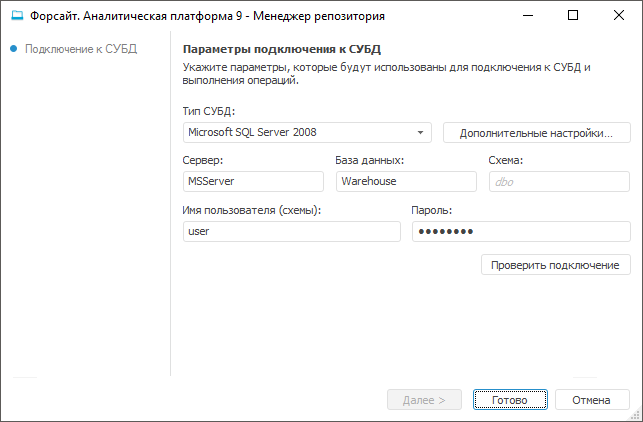
После выбора операции создания служебного пользователя в окне менеджера репозитория нажмите кнопку «Продолжить», появится страница:
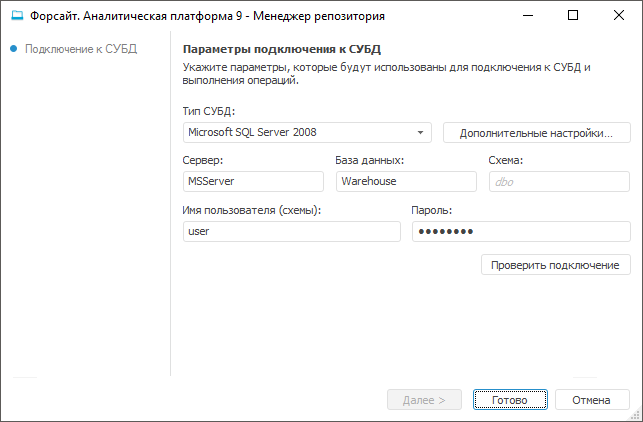
Примечание. Набор доступных настроек зависит от выбранной СУБД.
Укажите настройки подключения к репозиторию:
Тип СУБД. Выберите тип СУБД. Более подробно о доступных СУБД читайте в подразделе «Поддерживаемые СУБД»;
Дополнительные настройки. Кнопка становится доступной, если производится настройка подключения к СУБД Microsoft SQL Server или PostgreSQL Database. В дополнительных параметрах указывается:
Учитывать регистр при работе с СУБД. По умолчанию флажок снят и работа с СУБД выполняется без учета регистра. При установленном флажке все команды будут выполняться с учетом регистра;
Файловая группа. Поле доступно, если выбрана СУБД Microsoft SQL Server. Если пользователем в дополнительных параметрах не задана файловая группа, то по умолчанию в поле отображается DEFAULT, и при подключении будет использоваться файловая группа, отмеченная в свойствах БД флажком «по умолчанию»;
Имя пользователя-администратора схемы в базе данных. Поле доступно, если выбрана СУБД Microsoft SQL Server. По умолчанию будут использоваться данные DATABASE OWNER. В случае если неизвестны учетные данные DATABASE OWNER, то укажите пользователя, который обладает привилегией DB_OWNER на сервере СУБД. От имени указанного пользователя будут выполняться системные процедуры;
Учитывать регистр при работе с СУБД. По умолчанию флажок снят и работа с СУБД выполняется без учета регистра. При установленном флажке все команды будут выполняться с учетом регистра;
Файловая группа. Поле доступно, если выбрана СУБД Microsoft SQL Server. Если пользователем в дополнительных параметрах не задана файловая группа, то по умолчанию в поле отображается DEFAULT, и при подключении будет использоваться файловая группа, отмеченная в свойствах БД флажком «по умолчанию»;
Имя пользователя-администратора схемы в базе данных. Поле доступно, если выбрана СУБД Microsoft SQL Server. По умолчанию будут использоваться данные DATABASE OWNER. В случае если неизвестны учетные данные DATABASE OWNER, то укажите пользователя, который обладает привилегией DB_OWNER на сервере СУБД. От имени указанного пользователя будут выполняться системные процедуры;
Сервер. Введите псевдоним сервера;
База данных. Поле доступно, если выбран тип СУБД Microsoft SQL Server, Teradata Database или PostgreSQL Database. Задайте имя базы данных для хранения метаданных;
Имя файла БД. Поле доступно, если выбран тип СУБД SQLite Database. Укажите путь к существующему файлу или путь и наименование нового файла, который будет создан. При выполнении скрипта в файле будет создана база данных репозитория. Один файл используется для хранения данных и метаданных одного репозитория;
Примечание. Если указывается существующий файл, то этот файл должен быть пустым или содержать какие-либо данные в формате СУБД SQLite.
Схема. Поле отображается, если выбран тип СУБД Microsoft SQL Server или PostgreSQL Database. Для использования пользовательской схемы в БД укажите ее идентификатор. По умолчанию используется «dbo»;
Имя пользователя (схемы). Имя пользователя, являющегося владельцем базы данных (схемы);
Пароль. Введите пароль пользователя для доступа к СУБД.
Для проверки корректности введенных данных нажмите кнопку «Проверить подключение». В случае успешного (неуспешного) подключения появится соответствующее сообщение. Если при проверке подключения не найдена указанная в дополнительных настройках файловая группа, выдается соответствующее сообщение.
Нажатие кнопки «Далее» запускает процесс создания служебного пользователя. При выполнении операции выдаётся стандартный диалог запроса учётных данных администратора сервера, если пользователь отсутствует на сервере.
Примечание. Если осуществляется работа с сервером на базе СУБД Oracle, то в диалоге будет необходимо указать учётные данные пользователя «Sys» и в параметрах подключения выбрать режим «SYSDBA».
Если пользователь «p4audit» уже создан, то операция раздаст необходимые права на уровне СУБД (гранты) и изменит его пароль. По окончании процесса выдается сообщение с результатом выполнения операции.
Примечание. Создать служебного пользователя подсистемы безопасности можно из менеджера безопасности.
См. также: